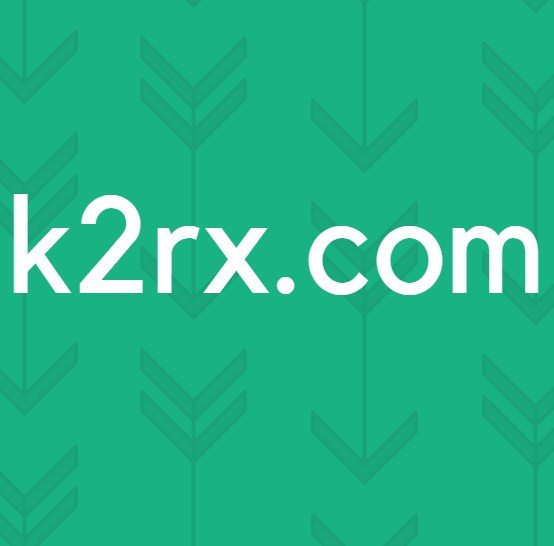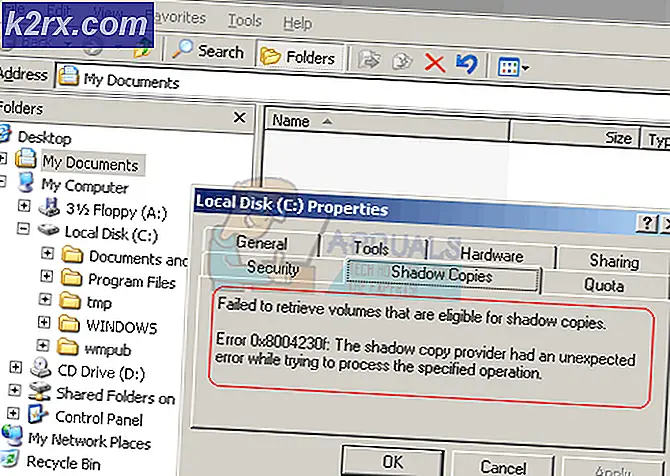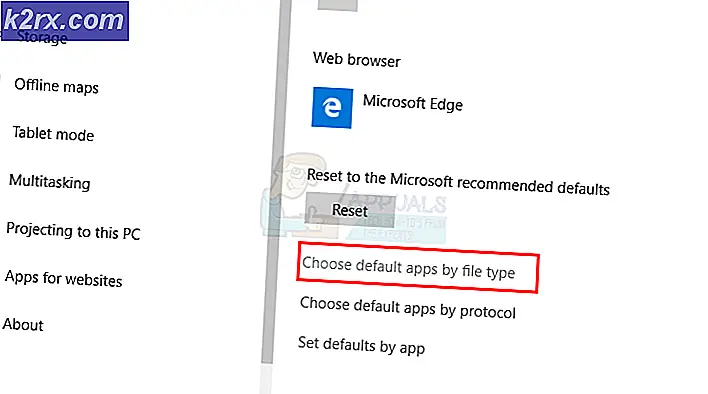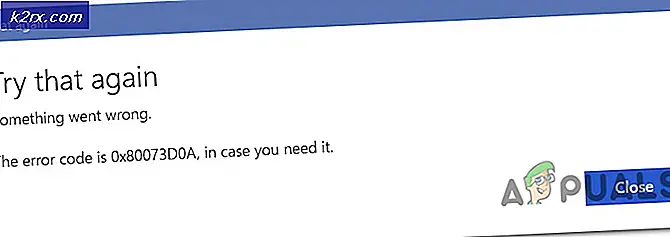Khắc phục: ERR_ADDRESS_UNREACHABLE
Người dùng gặp thông báo lỗi “ERR_ADDRESS_UNREACHABLE”Khi họ không thể truy cập các trang web nhất định trên máy tính của họ. Cần phải đề cập trước rằng vấn đề này có thể do phía bạn hoặc phía máy chủ.
Nếu vấn đề nằm ở phía bạn, thì phần lớn là do bộ định tuyến hoặc cài đặt internet của bạn. Nếu sự cố nằm ở phía máy chủ, máy chủ có thể không chấp nhận các yêu cầu trên các địa chỉ cổng được yêu cầu. Đây là một vấn đề rất chung chung và nếu vấn đề nằm ở phía khách hàng, nó hầu như được khắc phục ngay lập tức.
Nguyên nhân gây ra lỗi “ERR_ADDRESS_UNREACHABLE” trong Google Chrome?
Các lý do tại sao bạn có thể gặp thông báo lỗi này khi truy cập các trang web trên Google Chrome nhưng không giới hạn ở:
Trước khi chúng tôi bắt đầu với các giải pháp, bạn cần đảm bảo rằng bạn được kết nối với mạng internet thích hợp. Nếu bạn đang cố gắng truy cập một địa chỉ riêng tư, bạn cần phải ở trong mạng đó. Chúng tôi sẽ trình bày kỹ hơn điểm này trong các giải pháp.
Giải pháp 1: Khởi động lại bộ định tuyến của bạn
Trong phần lớn các trường hợp, việc khởi động lại bộ định tuyến sẽ khắc phục các thông báo lỗi ngay lập tức. Có rất nhiều trường hợp bộ định tuyến rơi vào trạng thái lỗi khá phổ biến với các thiết bị mạng. Khởi động lại đơn giản thường sẽ khắc phục được thông báo lỗi này.
- Tắt nguồn điện của bộ định tuyến của bạn và để nó ở chế độ chờ khoảng 2-5 phút.
- Sau khi hết thời gian, hãy bật lại và sau một lúc, hãy kết nối lại máy tính của bạn.
- Bây giờ hãy thử truy cập vào trang web và kiểm tra xem thông báo lỗi đã được giải quyết chưa.
Nếu điều này không thể giải quyết sự cố của bạn và bạn vẫn gặp phải thông báo lỗi, bạn có thể duyệt đến tất cả các giải pháp khác. Nếu ngay cả khi chúng không hoạt động, bạn có thể thử đặt lại bộ định tuyến của bạn. Xin lưu ý rằng bạn có thể cần biết chi tiết mà ISP sử dụng trong bộ định tuyến của bạn để làm cho nó hoạt động, vì vậy hãy gọi cho họ trước khi đặt lại để hỏi chi tiết.
- Xác định vị trí lỗ nhỏ đằng sau bộ định tuyến của bạn với thẻ cài lại.
- Đi một ghim nhỏ và tiếp tục nhấn lỗ xung quanh 4-5 giây.
- Bộ định tuyến của bạn bây giờ sẽ được đặt lại. Bạn có thể dễ dàng kết nối với bộ định tuyến bằng dây Ethernet và đi đến địa chỉ bộ định tuyến (hầu hết cũng được in ở mặt sau).
- Bây giờ, hãy nhập bất kỳ chi tiết nào mà ISP của bạn cung cấp để truy cập internet. Bây giờ hãy kiểm tra xem thông báo lỗi đã được giải quyết chưa.
Giải pháp 2: Tắt / Bật máy chủ Proxy
Nếu bạn đang sử dụng máy chủ proxy ở ngoài của tổ chức hoặc văn phòng của bạn, bạn sẽ không thể truy cập internet. Máy chủ proxy thêm một thành phần bổ sung trước khi truy cập internet để tiết kiệm thời gian và băng thông, v.v. Các máy chủ proxy này hầu hết không được triển khai bên ngoài môi trường văn phòng và bệnh viện. Theo tình huống của bạn, bạn nên tắt hoặc bật máy chủ proxy trên máy tính của mình.
- Nhấn Windows + R, nhập “inetcpl.cpl”Trong hộp thoại và nhấn Enter.
- Bây giờ hãy chọn tab của kết nối và bấm vào Cài đặt mạng Lan.
- Bây giờ bạn nên kích hoạt hoặc là vô hiệu hóa máy chủ proxy tùy theo môi trường bạn đang ở.
Giải pháp 3: Kiểm tra địa chỉ
Một tình huống khác mà bạn có thể gặp phải thông báo lỗi này là nơi bạn đang cố gắng truy cập một địa chỉ riêng tư trong khi kết nối với mạng công cộng. Địa chỉ trang web chẳng hạn như ‘192.168.1.8’, v.v. thường tương ứng với một địa chỉ riêng tư mà chỉ có thể truy cập được trong các mạng riêng.
Đảm bảo rằng địa chỉ bạn đang cố gắng truy cập không bị ràng buộc vì mạng. Nếu có, hãy đảm bảo rằng bạn kết nối với mạng thích hợp và sau đó thử truy cập lại.
Ngoài các giải pháp trên, bạn cũng nên thử các cách giải quyết sau:
- Hãy thử truy cập trang web trong mạng khác với một ISP khác.
- Hãy thử truy cập trang web bằng trình duyệt khác. Nếu mọi thứ hoạt động hoàn hảo trong trình duyệt khác, điều đó báo hiệu rằng có vấn đề với trình duyệt của bạn và bạn có thể tiếp tục và đặt lại hoặc cài đặt lại trình duyệt đó.
- Hãy thử trong tab ẩn danh. Điều này sẽ giúp khắc phục sự cố liệu các tiện ích bổ sung của trình duyệt của bạn có chịu trách nhiệm cho lỗi mà bạn đang gặp phải hay không.
- Hãy thử truy cập trang web trong thiết bị khác trong khi trên cùng một mạng. Làm tương tự sau này khi được kết nối với một mạng khác. Điều này sẽ giúp chẩn đoán thêm và giúp cô lập vấn đề với thiết bị hoặc mạng của bạn.
- Nếu mọi giải pháp không thành công, vui lòng liên hệ với ISP của bạn.